Usa questo trucco iPhone per non scansionare mai più un indirizzo email

Mentre è importante leggere le e-mail importanti prima di inviarle, ciò non accade sempre quando sei di fretta. Questo è doppiamente vero quando si invia una e-mail dal telefono anziché da un computer desktop. Ma controllare le e-mail con professionalità Come scrivere l'e-mail professionale perfetta (supportata dai dati) Come scrivere l'e-mail professionale perfetta (supportata dai dati) L'e-mail rimane la principale forma di comunicazione nel mondo degli affari. Per avere successo in quell'ambiente, dovresti imparare come comporre email professionali efficaci. Ti mostriamo 9 semplici trucchi che hanno dimostrato di funzionare. Leggi di più è essenziale.
Un problema univoco quando invii un'email a qualcuno che non è nei tuoi contatti è l'errore di digitazione nell'indirizzo. Potresti sparare via e-mail e non capire nemmeno che il destinatario non lo otterrà perché hai digitato il loro nome di dominio sbagliato.
Per fortuna, la posta iOS ha un trucco utile per prevenire questo.
Come non digitare mai gli indirizzi e-mail su iPhone
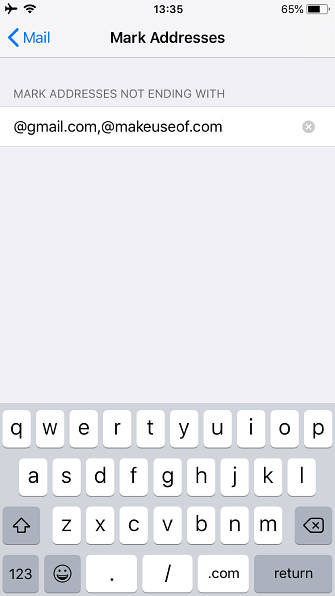
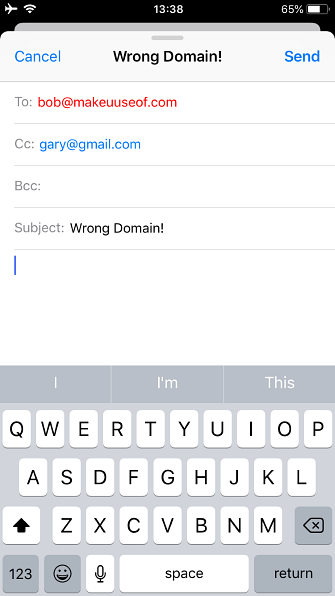
- Aperto impostazioni e selezionare posta dalla lista.
- Scorri fino alla fine di questa pagina e tocca Contrassegna gli indirizzi.
- Vedrai un campo di testo. Qui puoi inserire domini di indirizzi email che contatti di solito.
- Aggiungi qualsiasi dominio di posta elettronica qui che ti piace, ad esempio @ gmail.com, @ mycompany.com, o @ makeuseof.com.
- Ora, quando crei un nuovo messaggio in Mail, l'app contrassegnerà tutti gli altri domini in rosso in modo da sapere che non sono validi.
Nota che qualunque il dominio che non specifichi in quel menu apparirà in rosso, anche quelli legittimi. Quindi se non aggiungi @ yahoo.com, @ aol.com, o altri domini reali, appariranno ancora in rosso.
Pertanto, è meglio specificare i domini che invii email più spesso o quelli che probabilmente imiterai. Il rosso non significa che non è possibile inviare l'e-mail, ma significa che è necessario ricontrollarlo quando appare.
Certo, assicurati di aggiungere persone importanti ai tuoi contatti per evitare di inserire manualmente i loro indirizzi. Potresti anche voler aggiungere altri indirizzi utili al tuo elenco dei contatti che sono troppo lunghi per essere digitato.
Se l'app di posta elettronica predefinita non fa abbastanza per te, controlla alcune app di posta elettronica intelligenti per iPhone 5 App di posta elettronica intelligenti per ordinare e organizzare la tua posta in arrivo 5 App di posta elettronica intelligenti per ordinare e organizzare la tua casella di posta È un buon momento per dire addio a l'app Apple Mail - quando gran parte della tua vita lavorativa, personale e di viaggio ruota intorno alla posta elettronica, non è abbastanza. Leggi di più .
Scopri di più su: Apple Mail, iPhone Tricks.


